隐藏分区要怎样操作?大白菜隐藏分区教程
时间:2020-10-12阅读量:
说到保护电脑数据安全,大家是用尽了各种办法,比如设置密码锁、禁止拷贝等等。有人说,还不如直接将重要资料分区隐藏起来,别人找不到就更看不到了。那么隐藏分区要怎样操作
说到保护电脑数据安全,大家是用尽了各种办法,比如设置密码锁、禁止拷贝等等。有人说,还不如直接将重要资料分区隐藏起来,别人找不到就更看不到了。那么隐藏分区要怎样操作呢?大白菜隐藏分区教程分享给大家。
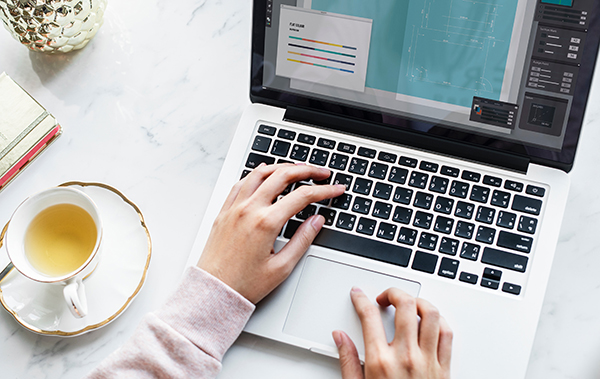
隐藏分区要怎样操作?
1、 要隐藏分区,先下载u盘启动盘制作工具,制作u盘启动盘。
2、查询电脑所对应的u盘启动快捷键。
要知道,由于电脑品牌、型号以及主板的不同,那么它们所对应的u盘启动快捷键都是有所不同的,所以要根据自己的电脑情况去查询。
3、将制作完成的u盘启动盘接入电脑,然后开机或者是重启。
在看到开机页面出现的瞬间,迅速按下查询到的u盘启动快捷键,直到成功进入优先启动项设置界面。
然后将u盘选项设置为优先启动项,回车即可进入winpe系统界面。(不同电脑的显示可能会有所不同,只要认准USB字样或者是u盘名称即可)
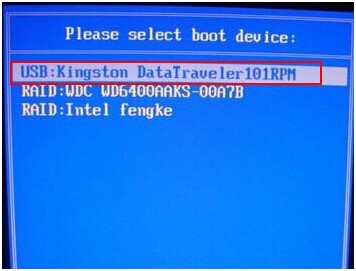
4、通过【↑↓】键选择菜单中的【启动Win10PE X64 (大于2G内存)】,之后回车即可。
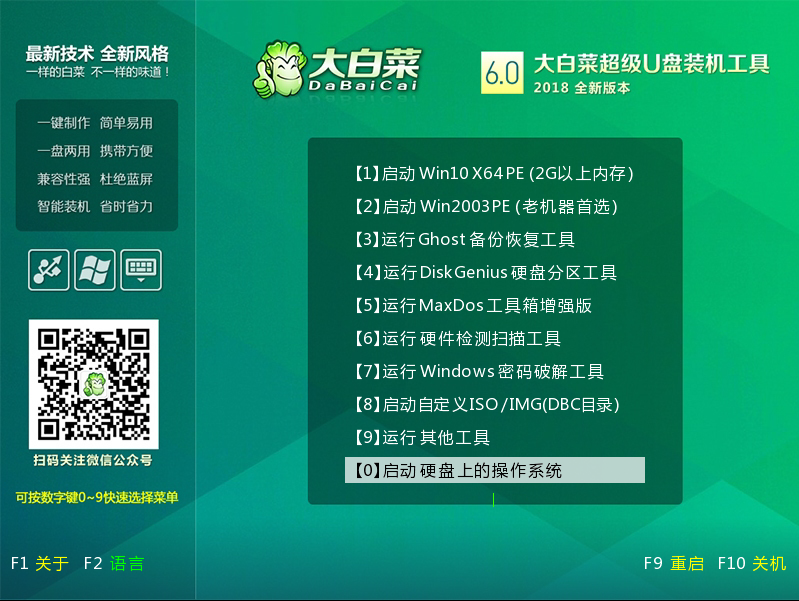
5、进入pe桌面,点击【开始菜单】,然后选择【所有程序】,再在【磁盘管理】中点击【傲梅分区助手】。
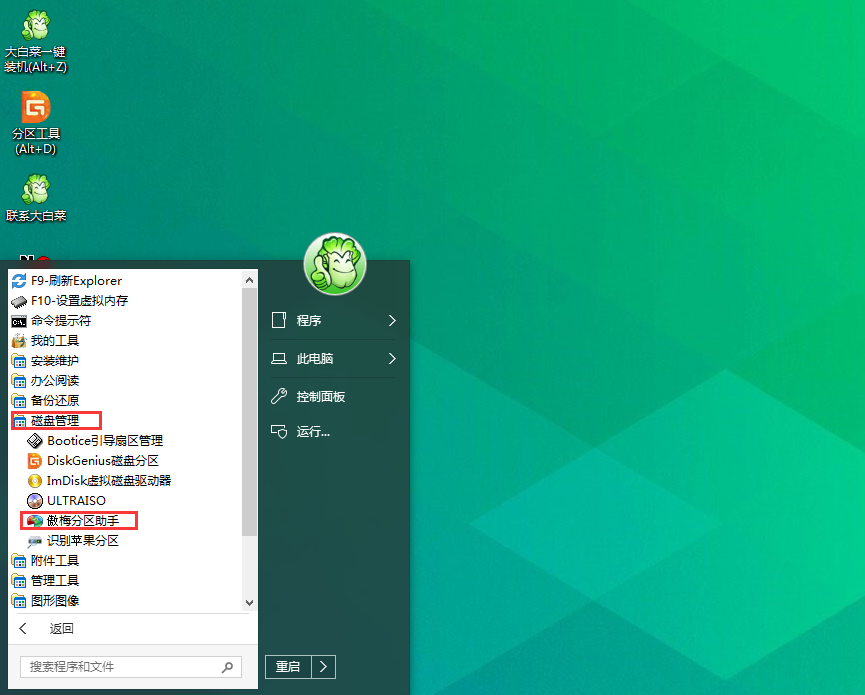
6、随后会进入到【傲梅分区助手】新窗口,首先要选择你想要隐藏的分区,然后点击鼠标右键,选择【高级操作】,再选择【隐藏分区】。
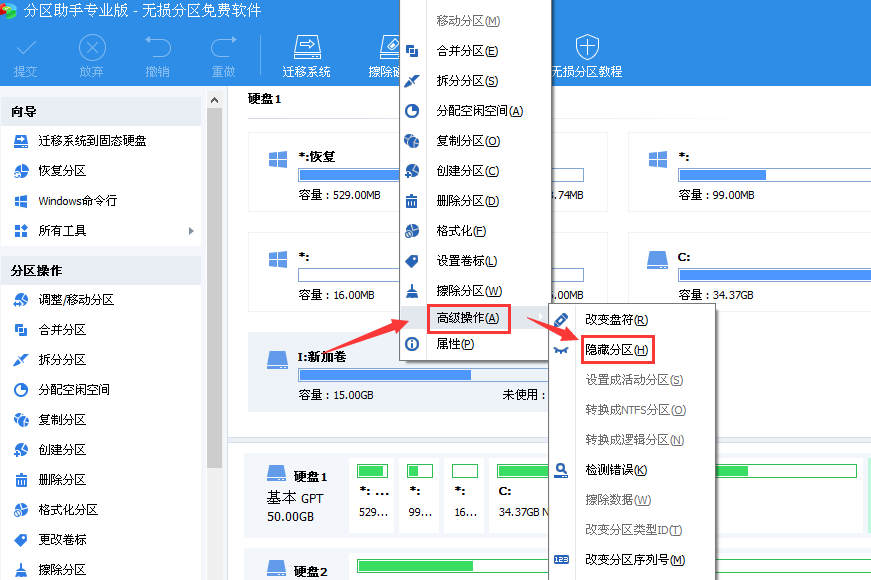
7、后面会出现一个提示窗口,隐藏分区会使盘符发生变化,是否确认隐藏?选择【确定】。
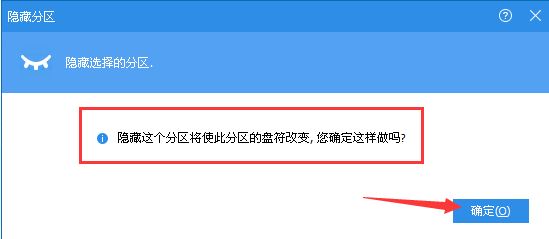
8、回到分区助手主界面窗口,此时可看到之前选择的分区盘符已经不见了,然后点击左上角的【提交】。

9、随后会出现一个执行窗口和一个是否确认现在操作的窗口,分别点击【执行】、【是】。
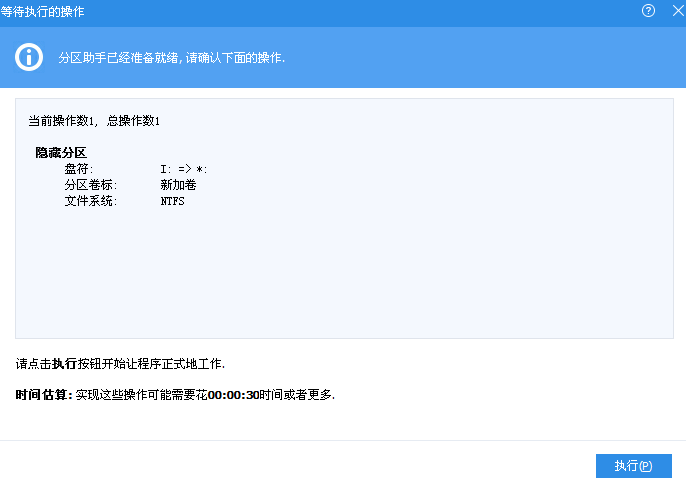
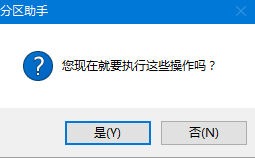
12、后面会进入自动调整中,只需要耐心等待完成即可,完成后会有提示弹窗,最后点击【确定】。
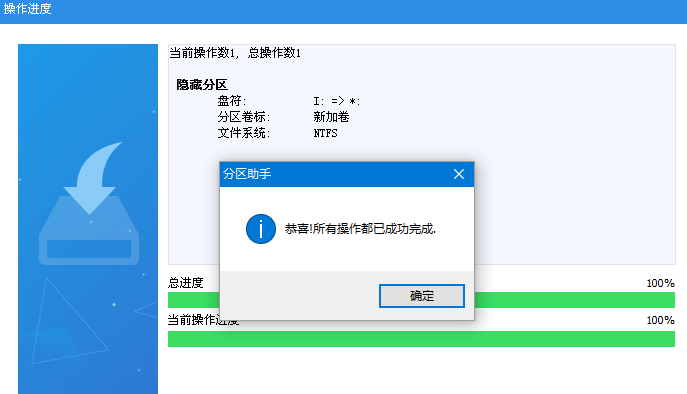
隐藏分区有什么用?
1、隐藏分区提供的驱动器加密功能。
2、该分区的格式为NTFS,没有磁盘卷标也没有分配驱动器号,其磁盘状态描述为:系统、活动、主分区。因为没有驱动器号,所以在资源管理器中是不可见的。
3、隐藏分区保存了系统引导文件和磁盘引导扇区的信息。如果它丢失或者被破坏对于Win7来说将是灾难性的。还有建议不要为该隐藏分区分配驱动器号,这样就能够在较大程度上杜绝人为或者病毒木马对其造成破坏。
好了,以上就是关于隐藏分区要怎样操作的相关内容了,如果你也想通过隐藏分区来达到保护的效果,那么可以参考一下上面的大白菜隐藏分区教程。